
Google, Chromebook'unuzun depolama, RAM, CPU ve diğer özelliklerini görmeniz için kolay bir yol sağlamaz. Ancak, geleneksel bir bilgisayar işletim sisteminde olduğu gibi, tüm bu bilgileri de araştırmak mümkündür.
İLİŞKİLİ: Linux İçin Chromebook Alırken Dikkat Edilmesi Gereken 4 Şey
Chromebook'unuzu yükseltmeyi düşünüyorsanız ve ne kadar donanıma sahip olduğunuzu öğrenmek istiyorsanız, teknik özellikler önemlidir. Ele aldığımız teknikler ayrıca size bir ARM veya Intel CPU'nuz olup olmadığını da söyler. Chromebook'unuza tam bir Linux sistemi kurma .
Kullanılabilir Depolama Alanını Kontrol Edin
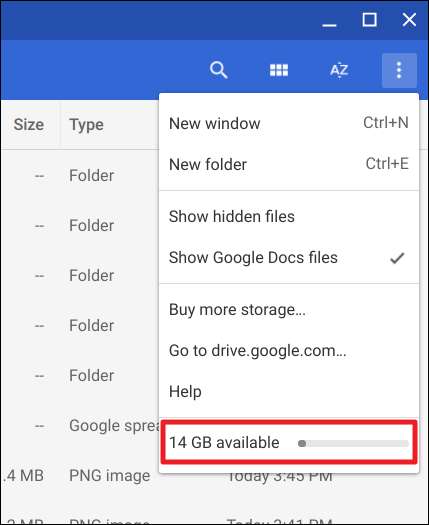
İLİŞKİLİ: Chromebook'ta Yer Açmanın 6 Yolu
Chrome OS cihazınızda ne kadar kullanılabilir yerel depolama alanı olduğunu görmek için "Dosyalar" uygulamasını açın ve menü düğmesini tıklayın. Ne kadar yerel depolama alanınız kaldığını gösteren bir sayaç göreceksiniz. Yapabilirsin yer açmak İndirilenler klasörünüzden dosyaları silerek ve önbelleğinizi temizleyerek.
Bellek, CPU ve Ağ Kullanımını Görüntüleyin
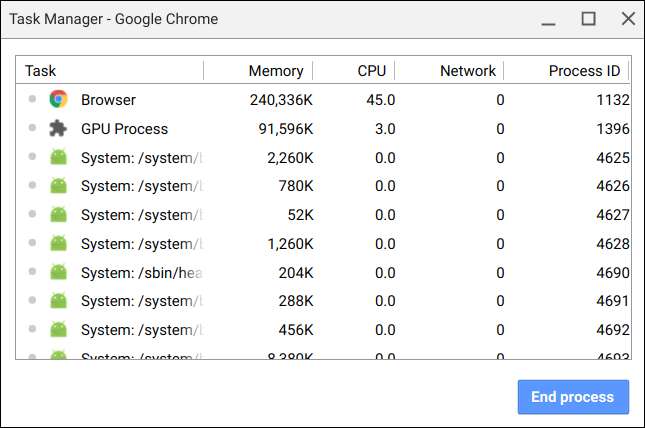
Chrome'un Chrome OS'de de kendi görev yöneticisi vardır. Kullanmak için herhangi bir Chrome penceresini açın. Menü düğmesine tıklayın, "Diğer Araçlar" ın üzerine gelin ve ardından "Görev Yöneticisi" seçeneğini seçin. Görev yöneticisi, farklı web sayfalarının, tarayıcı uzantılarının ve uygulamaların ne kadar bellek, CPU ve ağ etkinliği kullandığını gösterir.
Sistem Sayfasını Kullanın
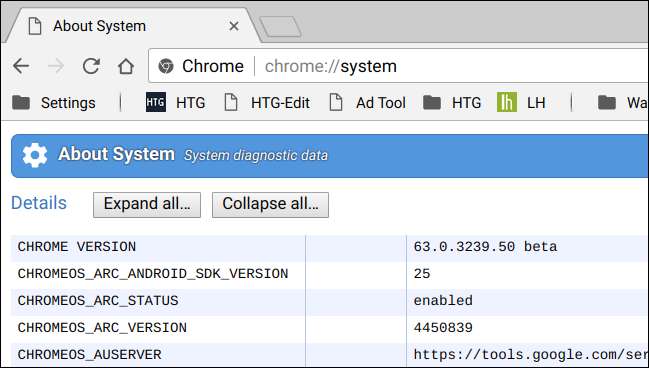
Chrome OS, sistem bilgilerini gösteren özel bir sayfa sunar. Bulmak için fazladan bir şey yüklemenize gerek yoktur. Maalesef bu özellik en kullanıcı dostu arayüzü sağlamaz.
Bu arayüzü bulmak için Chrome'un adres çubuğuna "chrome: // system" yazın ve Enter tuşuna basın. (Bu sayfayı Windows, Mac veya Linux'ta da açabilirsiniz - ancak Chrome, çok fazla sistem bilgisi yakınında hiçbir yerde gösterilmez.)
Buradaki bilgilerin çoğu, çoğu insanın ihtiyaç duyduğundan daha tekniktir, ancak Chrome OS sürümünüz, cihazın CPU'su, disk kullanımı, donanım platformu ve ağ bağlantısı bilgileri hakkında ayrıntılı bilgileri görebilirsiniz.
Ağ Bağlantısı Ayrıntılarını İnceleyin
Chromebook'unuzun ağ bağlantısı bilgilerini (örneğin, geçerli IP veya MAC adresi ya da yönlendiricinizin IP adresi) bilmeniz gerekiyorsa, önce Ayarlar sayfasını açın. Oraya ulaşmanın en kolay yolu, bildirim alanını tıklamak ve ardından dişli şeklindeki "Ayarlar" simgesini seçmektir.
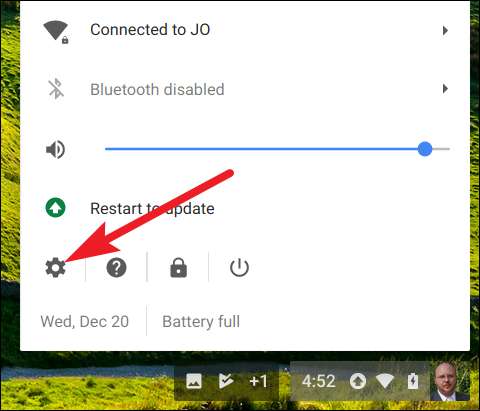
Ayarlar penceresinin üst kısmındaki "Ağ" bölümünün altında ağ bağlantınızın adına tıklayın ve ardından listeden bağlantı adınıza tıklayın. IP adresi ana sayfada gösterilmektedir.
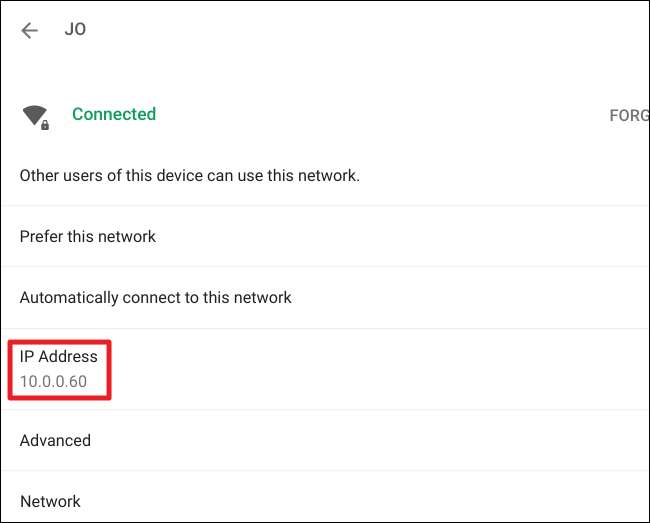
MAC adresiniz, SSID'niz ve sinyal gücünüz gibi ayrıntıları görmek için "Gelişmiş" bölümünü genişletin.
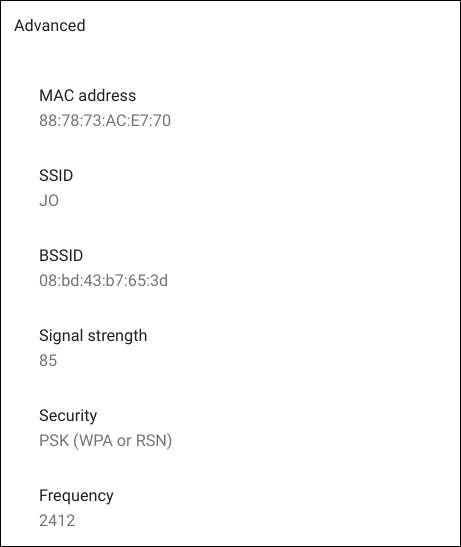
Yönlendirme önekiniz (alt ağ maskesi), ağ geçidi (yönlendirici adresi) ve DNS sunucusu adresleri gibi ayrıntıları görmek için "Ağ bölümünü genişletin.
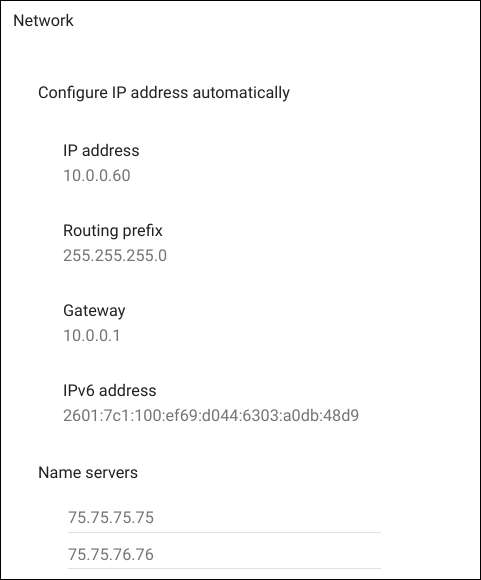
Kurtarma Yardımcı Programı ile Chromebook'unuzun Adını Bulun
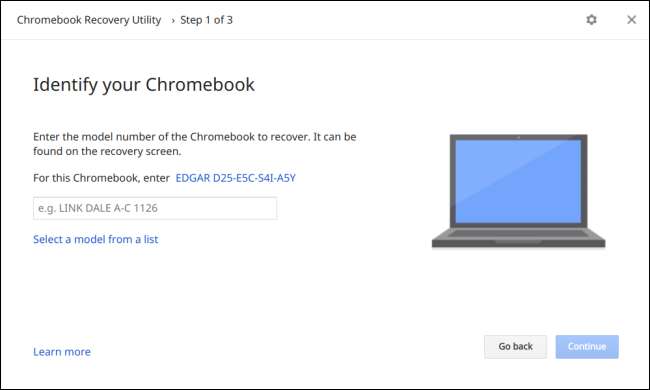
İLİŞKİLİ: Bir Chromebook'u Fabrika Ayarlarına Sıfırlama (Önyükleme Yapmasa Bile)
Google bir Chromebook Kurtarma Yardımcı Programı Chromebook'unuza yükleyebilirsiniz. Bu uygulamayı yükleyin ve başlatın. Yardımcı program, temel olarak kullanabileceğiniz kurtarma medyası oluşturmak için tasarlanmıştır. Hasar görürse Chromebook’unuzun işletim sistemini geri yükleyin . Bununla birlikte, uygulamanın ilk sayfası ("Başlayın" düğmesini tıkladıktan sonra, size Chromebook'unuzun tam model adını da gösterir ve onu daha kullanıcı dostu bir adla eşleştirmenize olanak tanır. Daha sonra bu Chromebook adını Google isterseniz daha fazla bilgi.
Bir Sistem Bilgileri Uygulaması Kurun
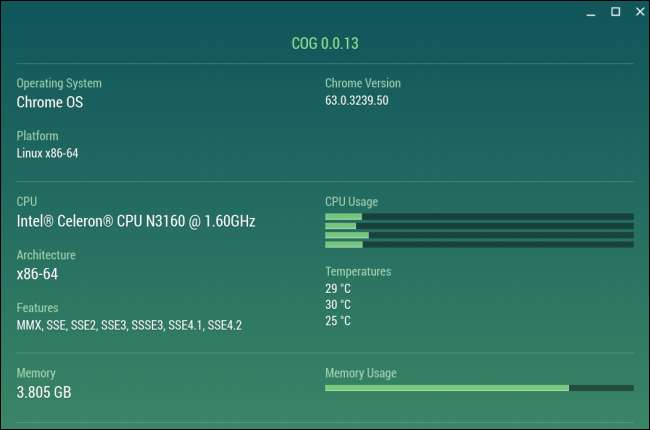
İLİŞKİLİ: Bilgisayarınız Hakkında Ayrıntılı Bilgi Nasıl Alınır
Google, Chrome OS'ye çeşitli sistem API'leri ekledi, böylece basit uygulamalar sistem bilgilerini okuyabilir ve görüntüleyebilir. Google, işletim sistemine böyle bir arayüz eklememiştir çünkü Chromebook'unuzda hangi donanımın bulunduğuyla ilgilenmek zorunda kalmanızı gerçekten istemez. Bu uygulamalar şu şekilde çalışır: Windows'ta sistem bilgisi yardımcı programları yapar .
Örneğin, kurabilirsiniz Çark dişi , bir Google çalışanı olan François Beaufort tarafından oluşturulan bir sistem bilgileri yardımcı programı.
Cog size CPU'nuzun ve mimarinizin adını, mevcut sistem CPU kullanımınızı, sisteminizdeki toplam RAM miktarını, kalan bellek miktarını, ağ bağlantısı bilgilerini, ekran özelliklerini ve diğer birkaç ayrıntıyı gösterir. Diğer uygulamalar benzer şekilde çalışır, çünkü bir uygulamanın Chrome OS'den alabileceği ve size gösterebileceği çok fazla bilgi vardır.
Gerekirse, Chromebook'unuzun tam model adını bulduktan sonra basit bir Google aramasıyla daha ayrıntılı donanım özelliklerini bulabilirsiniz.
Resim Kredisi: llcatta86 dotcom Flickr'da







